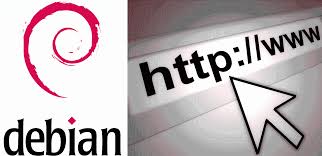Thursday, February 8, 2018
Cara Daftar Paket Internet Murah Indosat Rp.1000 1 GB
Mahalnya harga kuota untuk pengguna mobile hingga saat ini, membuat Indosat Ooredoo menghadirkan promo internet seharga Rp.1000 dan mendapatkan kuota sebesar 1 GB khusus untuk pengguna kartu Indosat IM3.
Tentunya ini merupakan kabar baik untuk pengguna internet di Indonesia yang masih kesulitan atau keterbatasan untuk memiliki akses internet dikarenakan harga kuota internet masih terbilang mahal di Indonesia.
Kamu dapat memiliki kuota sebesar 1 GB dengan hanya membayar Rp.1000 (seribu rupiah). Nama dari promo pake internet ini yaitu paket Yellow. Paket Yellow merupakan paket internet Termurah dan Terbaik saat ini untuk pengguna mobile smartphone Android, iOS (iPhone), BlackBerry dan Windows Phone.
Kamu bisa mendapatkan Kuota 1 GB ini secara penuh dan tidak terbagi-bagi waktu, wilayah, Jam dll. Seperti bisa untuk download, buka YouTube atau browsing, dll tanpa syarat apapun 24 jam dalam jaringan Edge, 3G dan 4G.
Lalu bagaimana cara mendaftarkannya atau membeli paket Yellow Indosat 1000 1 GB ini? simak caranya berikut ini:
A. CARA DAFTAR/BELI PAKET INTERNET YELLOW INDOSAT IM3 MURAH 1GB 1000
1. Silakan dial number ke *123*111#
2. Kemudian pilih paket nomor 1.
• 1 GB Rp.1000 untuk 1 hari
• 1 GB Rp.2500 untuk 3 hari
• 1 GB Rp.7000 untuk 10 hari
Kamu juga dapat mendaftar atau membeli paket 1GB ini melalui aplikasi myIM3
Download myIM3 Android
Download myIM3 iOS
atau situs Indosat pada alamat https://indosatooredoo.com/id/personal/producttariff/yellow
3. Jika sudah memilih, selanjutnya tunggu konfrimasi paket Yellow melalui SMS di nomor kamu. Jika sudah ada SMS dari Indosat berarti menandakan bahwa paket internet kamu sudah aktif. Selamat!
CARA CEK KUOTA INDOSAT IM3
Ketik USAGE kirim ke 363 melalui SMS
CARA BERHENTI BERLANGGANAN PAKET YELLOW INDOSAT IM3
Untuk berhenti berlangganan paket Yellow ketik UNREG kirim ke 363 melalui SMS.
Catatan: Promo dan pendaftaran paket internet 1 GB Indosast IM3 ini tidak permanen/selamanya dan sewaktu-waktu dapat berakhir. Paket promo internet 1 GB ini dihadirkan sejak tanggal 1 Desember 2017.
Terima kasih telah mengujungi blog saya, Semoga Bermanfaat
copy by:https://inwepo.co/cara-daftar-paket-internet-murah-indosat-rp-1000-1-gb/
Monday, October 30, 2017
Ragam Sistem Operasi Komputer
Sistem operasi yang digunakan untuk sistem komputer umum
termasuk komputer personal terbagi menjadi 3 kelompok besar, yaitu:
1 Keluarga
Microsoft Windows – sistem operasi meliputi antara lain ialah Windows
Desktop Environment berbasis MS-DOS (versi 1.x hingga versi 3.x), berbasis GUI
Windows 9x (Windows 95, 98, dan Windows
ME). Sistem operasi berbasis Windows NT seperti Windows NT 3.x, Windows
NT 4.0, Windows 2000, Windows XP, Windows Server 2003, windows server 2008,
windows server 2008 R2, Windows Home Server Windows Vista, Windows 7 (Seven)
yang dirilis pada tahun 2009, Windows 8 yang dirilis pada Oktober 2012 dan
Windows Orient yang akan dirilis pada tahun 2014. Keluarga Windows CE seperti
windows CE 1.0-CE 6.0 dan Windows Mobile.
Keluarga Unix. Sistem operasi ini menggunakan antarmuka sistem operasi POSIX, seperti SCO UNIX, keluarga BSD (Berkeley Software Distribution), GNU/Linux, debian, red hat, SUSE, Ubuntu, Zeath OS (berbasis kernel linux yang dimodifikasi.). MacOS/X (berbasis kernel BSD yang dimodifikasi, dan dikenal dengan nama Darwin) dan GNU/ Hurd. Sistem operasi keluarga unix lainnya seperti AIX, Amiga OS, DragonFly BSD, Free BSD, GNU, HP-UX, IRIX,Linux, LynxOS, MINIX, NetBSD, OpenBSD, OS X, Plan 9, QNX, Research UNIX, SCO OpenServer, Solaris, UNIX System V, Tru64 UNIX, UnixWare,
Keluaraga Mac OS. Sistem operasi ini dikeluarkan oleh industri komputer Apple yang disebut Mac atau Macintosh. Sistem operasi ini antara lain ialah Public Beta (Kodiak), Mac OS X 10.0 (Cheetah), Mac OS X 10.1 (Puma), Mac OS X 10.2 (Jaguar), Mac OS X 10.3 (Panther), Mac OS X 10.4 (Tiger), Mac OS X 10.5 (Leopard), Mac OS X 10.6 (Snow Leopard), Mac OS X 10.7 (Lion), Mac OS X 10.8 (Mountain Lion). Berbasis Server : OpenStep, Raphsody, Mac OS X Server 1.0, berbasis Mobile: iOS. Awal tahun 2007 dikeluarkan versi 10.5 (Leopard). Tahun 2011 diluncurkan versi 10.7 (lion). Sistem tersebut menggunakan interface TEXT (DOS, POSIX, LINUX), dan GUI (Graphical User Interface) seperti MS Windows dan LINUX (berbasis TEXT dan berbasis GUI).
Terima kasih telah mengujungi blog saya, Semoga Bermanfaat. x_x
Keluarga Unix. Sistem operasi ini menggunakan antarmuka sistem operasi POSIX, seperti SCO UNIX, keluarga BSD (Berkeley Software Distribution), GNU/Linux, debian, red hat, SUSE, Ubuntu, Zeath OS (berbasis kernel linux yang dimodifikasi.). MacOS/X (berbasis kernel BSD yang dimodifikasi, dan dikenal dengan nama Darwin) dan GNU/ Hurd. Sistem operasi keluarga unix lainnya seperti AIX, Amiga OS, DragonFly BSD, Free BSD, GNU, HP-UX, IRIX,Linux, LynxOS, MINIX, NetBSD, OpenBSD, OS X, Plan 9, QNX, Research UNIX, SCO OpenServer, Solaris, UNIX System V, Tru64 UNIX, UnixWare,
Keluaraga Mac OS. Sistem operasi ini dikeluarkan oleh industri komputer Apple yang disebut Mac atau Macintosh. Sistem operasi ini antara lain ialah Public Beta (Kodiak), Mac OS X 10.0 (Cheetah), Mac OS X 10.1 (Puma), Mac OS X 10.2 (Jaguar), Mac OS X 10.3 (Panther), Mac OS X 10.4 (Tiger), Mac OS X 10.5 (Leopard), Mac OS X 10.6 (Snow Leopard), Mac OS X 10.7 (Lion), Mac OS X 10.8 (Mountain Lion). Berbasis Server : OpenStep, Raphsody, Mac OS X Server 1.0, berbasis Mobile: iOS. Awal tahun 2007 dikeluarkan versi 10.5 (Leopard). Tahun 2011 diluncurkan versi 10.7 (lion). Sistem tersebut menggunakan interface TEXT (DOS, POSIX, LINUX), dan GUI (Graphical User Interface) seperti MS Windows dan LINUX (berbasis TEXT dan berbasis GUI).
Friday, September 29, 2017
Cara Menggunakan Putty Login SSH Remote Server
Sekilas Tentang Putty:
Putty adalah implementasi bebas dari Telnet dan SSH untuk platform Windows dan Unix, bersama dengan xterm terminal emulator. Putty ini ditulis dan dipelihara terutama oleh Simon Tatham. Untuk melihat berita terbaru Putty Security news atau berita yang lain tentang putty anda bisa mengunjungi situs resmi download putty di: http://www.chiark.greenend.org.uk/~sgtatham/putty/. Software Putty ini open source, untuk license putty anda bisa mengunjungi link di: http://www.chiark.greenend.org.uk/~sgtatham/putty/licence.html.
Cara Menggunakan Putty untuk Remote VPS
1. Download Putty
Download PuttyPilih versi yang terbaru putty.exe untuk Windows
2. Install Putty
- Install dengan cara klik dua kali pada file putty.exe yang didownload maka otomatis aplikasi Putty akan terbuka
3. Konfigurasi
- Pada tampilan opsi basic Putty saat pertama kali dibuka ada dua form yang perlu diisi yakni form Host Name (or Ip adress) dan isian untuk Port. Isi Host Name: dengan alamat IP VPS anda dan isi Port: 22 klik Open.
Host Name: 192.168.0.1
Port: 22
- Klik Save agar saat membuka program Putty anda tidak perlu repot memasukkan Host Name kembali.
- Jika muncul perinatan / Putty Security Alert ketika pertama kali mengakses server via SHH, Pilih Yes untuk menyimpan SSH key.
4. Cara Login Remote Server
Kemudian akan dihadapkan dengan layar hitam dengan text Login as:. Gunakan akun VPS untuk mulai login. Misalnya dengan akun root:
ketik user regular kemudian tekan Enter
Selanjunya ketik Passwordnya dan tekan Enter (password yang anda ketik tak terlihat).
Kalau mau ke user root, ketik perintah #su di putty.
Ketik Passwordnya dan tekan Enter (password yang anda ketik tak terlihat).
Selamat mencoba
Catatan:
Cara Copy-Paste di Putty, Anda bisa melakukan copy-paste (salin-tempel) pada Putty layaknya di Command Windows.
- Untuk melakukan Copy anda cukup men-seleksi text yan ingin anda copy, maka otomatis text yang anda seleksi anda masuk dalam clipboard / tersalin.
- Untuk melakukan Paste cukup klik kanan.
Terima kasih telah mengujungi blog saya, Semoga Bermanfaat. x_x
Repository Debian 8
Repository adalah suatu kumpulan dari berbagai macam aplikasi atau program untuk sebuah sistem operasi linux atau ringkasnya adalah suatu paket aplikasi dalam distribusi Linux.
Repository juga dapat diartikan sebagai paket-paket khusus untuk sebuah program sistem operasi yang selanjutnya paket tersebut di install sehingga memperoleh kinerja yang lebih baik dari sebuah sistem operasi.
Fungsi dari repository
Sebagai penunjang kinerja dari sebuah program, aplikasi dan sebagainya yang di dapat dari Server Mirror, CD/DVD dan media penyimpanan lainnya.
#KAMBING-UI
deb http://kambing.ui.ac.id/debian/ jessie main contrib non-free
deb http://kambing.ui.ac.id/debian/ jessie-updates main contrib non-free
deb http://kambing.ui.ac.id/debian-security/ jessie/updates main contrib non-free
#KEBO VLSM
deb http://kebo.vlsm.org/debian/ jessie main contrib non-free
deb http://kebo.vlsm.org/debian/ jessie-updates main contrib non-free
deb http://kebo.vlsm.org/debian-security/ jessie/updates main contrib non-free
#DATA UTAMA SURABAYA
deb http://kartolo.sby.datautama.net.id/debian/ jessie main contrib non-free
deb http://kartolo.sby.datautama.net.id/debian/ jessie-updates main contrib non-free
deb http://kartolo.sby.datautama.net.id/debian-security/ jessie/updates main contrib non-free
#UNEJ
deb http://mirror.unej.ac.id/debian/ jessie main contrib non-free
deb http://mirror.unej.ac.id/debian/ jessie-updates main contrib non-free
deb http://mirror.unej.ac.id/debian-security/ jessie/updates main contrib non-free
Saran saya kalian pilih yang kambing UI saja karena lebih stabil dan jarang down.
Untuk merubah repository Debian 8 Jessie kalian ke repository lokal, kalian bisa edit file /etc/apt/sources.list dengan mengeksekusi perintah berikut dengan user root :
# vim /etc/apt/sources.list
Ganti seluruh isi didalamnya dengan salah satu dari repository lokal diatas. Jika sudah simpan file tersebut dan update list repositorynya dengan perintah ini :
# apt-get update
Berikut langkah-langkan repository debian:
Langkah pertama masuk dengan user root.
Masukan perintah #nano /etc/apt/sources.list
Konfigurasi default akan terlihat seperti gambar berikut.
Tambahkan alamat repository.
Matikan alamat repository lainnya, Dengan menambahkan #
Keluar dan jangan lupa simpan file.
Selanjutnya tinggal update, Dengan cara masukan perintah #apt-gat update
Tunggu sampai selesai.
Itu dia selesai.
Terima kasih telah mengujungi blog saya, Semoga Bermanfaat. x_x
Web server Configuration
Pengertian Server atau Web server
Server atau Web server adalah sebuah software yang memberikan layanan berbasis data dan berfungsi menerima permintaan dari HTTP atau HTTPS pada klien yang dikenal dan biasanya kita kenal dengan nama web browser (Mozilla Firefox, Google Chrome) dan untuk mengirimkan kembali yang hasilnya dalam bentuk beberapa halaman web dan pada umumnya akan berbentuk dokumen HTML.Dan ada berberapa paket yang dibutuhkan untuk instalasi Web Server, Tapi kali ini kita hanya akan menggunakan Apache2 dan PHP5, Berikut diantaranya:
- apache2 - (sebagai engine utama web server)
- mysql-server - (sebagai database server)
- php5 - (sebagai server side scripting)
- phpmyadmin - (sebagai interface database)
Berikut langkah-langkahnya:
Langkah pertama masukkan perintah #apt-get install apache2, Tekan Enter otomatis akan instal.
Tunggu sampai installasi selesai.
Coba cek di Google Chrome kemudian akan muncul tampilan seperti di bawah ini, Dengan cara masukan alamat IP.
Sekarang kita instal php5, Masukan perintah #apt-get install php5,
Tekan Enter otomatis akan instal sama seperti langkah pertama.
Tunggu sampai selesai.
Masuk ke direktori html dengan perintah #cd /var/www/html
Sekarang kita buat file php dengan perintah #nano test.php
Isikan script php seperti di bawah ini.
Lalu simpan, Juga di cek.
Coba cek di Google Chrome kemudian akan muncul tampilan seperti di bawah ini, Dengan cara masukan alamat IP tapi imbuhan nama file tadi ,Contoh [200.100.10.22/test.php]
Selesai.
Terima kasih telah mengujungi blog saya, Semoga Bermanfaat. x_x
Tuesday, September 26, 2017
Network Configuration
Jaringan adalah sebuah himpunan komputer yang dihubungkan dengan kabel sehingga komputer satu dengan komputer lainnya dapat saling komunikasi, bertukar informasi sharing file, printer, dll.
Langkah-langkah Network Configuration:
Masukan perintah #nano /etc/network/interfaces
Ganti script allow hotplug diganti auto
Lalu masuk direktori resolv ,Caranya masukan perintah #nano /etc/resolv.conf
Masukan script seperti di bawah ini
Lalu service networking restart
Kemudian coba test PING
Terima kasih telah mengujungi blog saya, Semoga Bermanfaat. x_x
Perangkat keras jaringan komputer

Sudah tahukah anda apa saja perangkat-perangkat jaringan komputer tersebut? Simak macam-macam perangkat jaringan komputer dibawah ini:
1. Router

Router merupakan perangkat jaringan yang berfungsi menghubungkan dua jaringan atau lebih sehingga data dapat dikirim dari satu jaringan ke jaringan yang lain. Dengan menggunakan router, kita bisa menghubungkan dua jaringan yang berbeda, contoh 192.168.2.0/24 dapat terhubung dengan jaringan 200.200.200.0/24.
Sekilas cara kerja router bisa dibilang mirip dengan bridge, yakni sama-sama meneruskan paket data, membagi jaringan menjadi beberapa segmen atau menyatukan segmen-segmen jaringan tersebut, hanya saja router berada pada lapisan ketiga OSI.
2. Wireless Card

Wireless card merupakan salah satu perangkat jaringan yang dapat menghubungkan dua device secara nirkabel atau tanpa menggunakan media kabel. Dengan menggunakan wireless card, dua komputer atau lebih dapat saling terhubung melalui jaringan wifi, tanpa harus menggunakan kabel jaringan.
Laptop saat ini kebanyakan sudah dilengkapi dengan wireless card didalamnya, jadi kita tidak perlu membelinya secara terpisah, berbeda dengan komputer yang terlebih dahulu kita harus membelinya secara terpisah.
3. LAN Card

Sama halnya dengan perangkat jaringan yang lain, LAN card juga berfungisi menghubungkan dua atau lebih komputer dengan menggunakan media kabel. Perangkat ini biasanya banyak digunakan dalam jaringan LAN.
LAN card juga bertugas mengubah aliran data yang berbentuk paralel menjadi bentuk serial, sehingga dapat ditransmisikan melalui media jaringan seperti kabel UTP.
4. Modem

Modulator demodulator atau yang sering disingkat dengan modem merupakan perangkat jaringan yang memiliki fungsi mengubah sinyal digital menjadi sinyal analog atau sebaliknya.
Data yang diberikan kepada komputer ke modem umumnya berbentuk sinyak digital. Maka dari itu, ketika modem mendapatkan data berbentuk sinyal analog, modem harus merubahnya terlebih dahulu menjadi sinyal digital agar dapat diproses lebih lanjut oleh komputer.
5. Bridge

Bridge merupakan perangkat jaringan yang memiliki fungsi memperluas suatu jaringan sekaligus membuat sebuah segmen jaringan.
Cara kerja bridge yaitu mengenali alamat MAC yang mentransmisi sebuah data ke jaringan, kemudian bridge akan membuat tabel internal secara otomatis, dimana tabel ini dapat menentukan segmen mana yang akan dirouting maupun yang akan difilter.
6. Hub

Hub merupakan salah satu perangkat jaringan yang bertugas mengubah sinyal transmisi jaringan, dimana hal tersebut dimaksudkan agar kedua komputer atau lebih dapat saling terhubung.
Hub tidak dapat mengatur alur jalannya suatu data, sehingga setiap paket data yang melewati hub akan dibroadcast ke semua port sampai paket data yang dimaksud sampai ke tujuan. Hal inilah membuat paket data yang dikirim mengalami collision atau tabrakan data.
7. Switch

Switch merupakan perangkat jaringan yang memiliki fungsi yang hampir sama dengan hub, tetapi perangkat ini ‘lebih pintar’ dari hub karena dapat mengatasi masalah collision data. Tidak hanya itu, switch juga memiliki beberapa kelebihan seperti kecepatan transfer data maupun luas jaringan yang jauh lebih bagus dari hub.
Selain itu, switch tidak hanya digunakan untuk membagi sinyal tetapi juga memfilter paket data kemudian meneruskannya ke jaringan yang dituju.
8. Kabel Jaringan

Kabel jaringan merupakan media transmisi berbentuk kabel yang digunakan untuk menghubungkan dua komputer atau lebih untuk saling bertukar data.
Ada beberapa jenis kabel yang biasa digunakan, seperti kabel utp, stp, coxial maupun fiber optik. Biasanya, jenis kabel yang digunakan tergantung pada jenis topologi jaringan yang digunakan.
9. Repeater

Repeater adalah perangkat jaringan yang memiliki fungsi memperluas jangkauan sinyal wifi dari server agar perangkat lain bisa terhubung.
Cara kerja dari repeater itu sendiri adalah dengan menerima sinyal dari server, kemudian memancarkannya kembali dengan jangkauan yang lebih luas dan kuat, denagn kata lain sinyal yang lemah dapat dipancarkan kembali menjadi lebih kuat dan luas.
10. Access Point

Access point ini terdiri dari antenna dan transceiver yang digunakan untuk transmisi dan menerima sinyal dari client atau sebaliknya. Dengan adanya AP ini, kita dapat terhubung dengan jaringan LAN secara nirkabel.
Dengan kata lain, access point ini berfungsi menghubungkan dua jenis jaringan yang berbeda, yaitu antara jaringan wireless dan jaringan LAN.
Dengan adanya beberapa perangkat jaringan yang telah disebutkan diatas, kedua komputer atau lebih bisa saling terhubung dan saling bertukar data. Simak juga mengenai macam-macam topologi jaringan, agar anda tahu beberapa struktur atau konsep sebelum anda membangun sebuah jaringan.
Terima kasih telah mengujungi blog saya, Semoga Bermanfaat. x_x
Comments
Popular Posts
-
Sistem operasi yang digunakan untuk sistem komputer umum termasuk komputer personal terbagi menjadi 3 kelompok besar, yaitu: 1...
-
Pengertian topologi jaringan komputer adalah suatu cara atau konsep untuk menghubungkan beberapa atau banyak komputer sekaligus menjadi su...
-
Repository adalah suatu kumpulan dari berbagai macam aplikasi atau program untuk sebuah sistem operasi linux atau ringkasnya ada...
Templateclue
Powered by Blogger.
Cara Daftar Paket Internet Murah Indosat Rp.1000 1 GB
Mahalnya harga kuota untuk pengguna mobile hingga saat ini, membuat Indosat Ooredoo menghadirkan promo internet seharga Rp.1000 dan menda...

Search This Blog
Blog Archive
Subscribe Box
Videos
Technology
Sports
Fashion
Business
Header Ads
Post-it Widget
Translate
Comments
Recent in Sports
Photography
Label
Recent
Contact Us
Author Widget

Munere veritus fierent cu sed, congue altera mea te, ex clita eripuit evertitur duo. Legendos tractatos honestatis ad mel. Legendos tractatos honestatis ad mel.
, click here ?
Author
Main Slider
Welcome To SoraBook
Popular Posts
-
Sistem operasi yang digunakan untuk sistem komputer umum termasuk komputer personal terbagi menjadi 3 kelompok besar, yaitu: 1...
-
Pengertian topologi jaringan komputer adalah suatu cara atau konsep untuk menghubungkan beberapa atau banyak komputer sekaligus menjadi su...
-
Repository adalah suatu kumpulan dari berbagai macam aplikasi atau program untuk sebuah sistem operasi linux atau ringkasnya ada...
-
Perkembangan peradaban manusia diiringi dengan perkembangan cara penyampaian informasi yang dikenal dengan istilah teknologi informasi. Per...
-
Jaringan adalah sebuah himpunan komputer yang dihubungkan dengan kabel sehingga komputer satu dengan komputer lainnya dapat saling ko...
-
Debian adalah sistem operasi berbasis open source yang di kembangkan secara terbuka oleh banyak programer sukarelawan yang ingin mengemba...
-
Sistem Operasi Linux merupakan sekumpulan perangkat lunak yang berada diantara program aplikasi dan perangkat keras. Salah satu fungsi dari ...
-
Sekilas Tentang Putty: Putty adalah implementasi bebas dari Telnet dan SSH untuk platform Windows dan Unix, bersama dengan xterm ter...
-
Pengertian IP Address IP Address atau Alamat IP adalah alamat yang menjadi tanda pengenal untuk setiap host yang terhubung ke jari...
-
Pendekatan yang umum suatu sistem yang besar dan kompleks adalah dengan memecah tugas-tugas (task) ke bentuk komponen-komponen kecil diband...